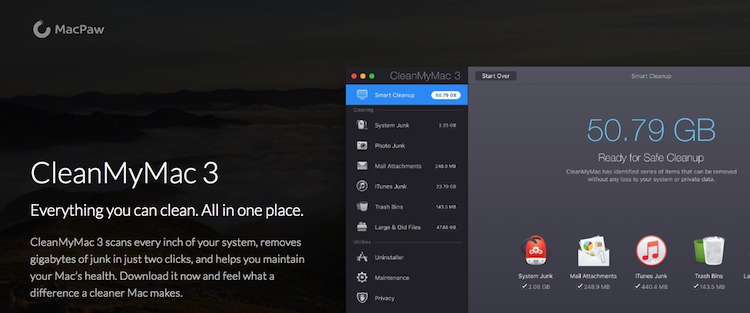
Menghapus beberapa file pada hard drive yang penuh bisa jadi akan sulit, terutama jika penuh dengan file yang berukuran sangat kecil.
Namun, ada beberapa program yang memungkinkan anda menemukan file yang paling banyak memakan ruang penyimpanan dan menghapus yang tidak diperlukan.
Daftar Isi
Memeriksa Kemungkinan Tempat yang Menyimpan Banyak Data
Sebagian besar folder yang menyimpan banyak data adalah folder Download. Orang seringkali men-download file dan tanpa sadar menumpuk dan biasanya dibiarkan begitu saja.
Terdapat juga file yang tersembunyi di tempat-tempat yang mungkin anda tidak ketahui.
Salah satu tempat yang dapat memakan banyak ruang adalah folder tempat iTunes menyimpan cadangan iPhone atau iPad anda. Folder tersebut terletak di sini:
~/Library/Application Support/MobileSync/Backup
Atau anda dapat membuka iTunes » Preferences » Devices. Dari sini anda dapat melihat perangkat apa saja yang sudah pernah dicadangkan oleh iTunes beserta tanggal kapan itu dibuat.
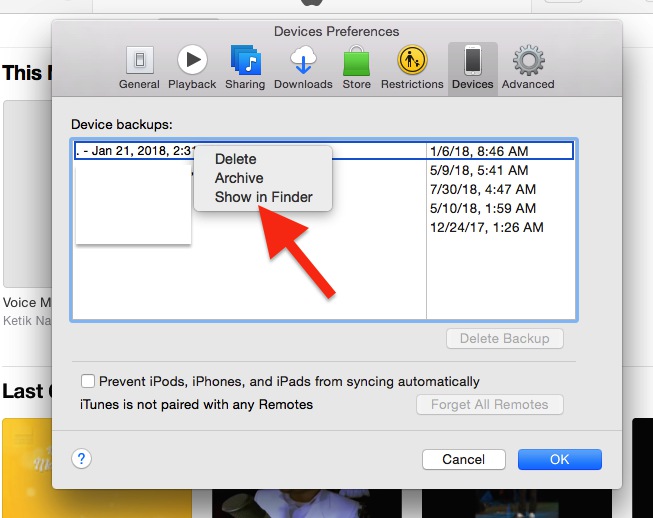
Arahkan pada salah satu data perangkat, lalu klik kanan pilih Show In Finder. Jendela baru akan terbuka yang menunjukkan beberapa folder cadangan dari beberapa perangkat.
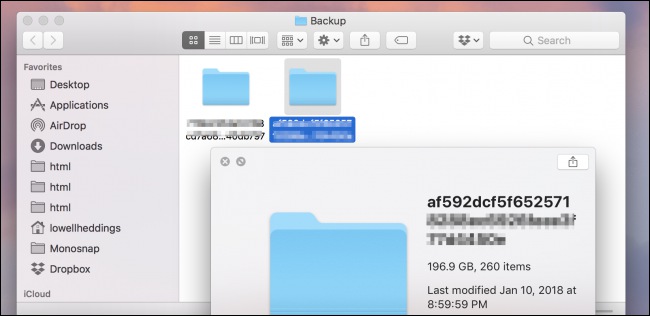
Semua tergantung pada seberapa besar ukuran file cadangan, dan seberapa sering anda mencadangkan perangkat anda, file cadangan ini dapat mencapai puluhan gigabyte.
Folder Trash di macOS juga dapat mengambil sedikit ruang jika anda tidak mengosongkannya beberapa saat setelah menghapus sebuah file, jadi baiknya anda melihat apakah anda masih menyimpan beberapa file besar yang belum ada kosongkan.
Mencari File Besar Secara Manual
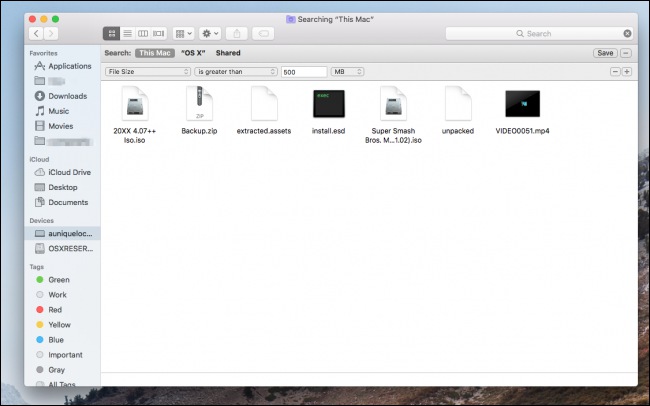
Finder memiliki cara untuk mencari file dengan menggunakan pencarian Spotlight. Klik pada folder atau drive yang ingin anda cari, buka kolom pencarian, dan tekan tombol + di sebelah tombol Save di kanan atas.
Kemudian anda dapat menggunakan menu drop-down untuk memilih opsi File Size dan Greater Than.
Masukkan ukuran file minimum yang ingin anda cari dan anda akan melihat daftar semua file di atas ukuran itu. Anda kemudian dapat memilih mana yang ingin anda hapus.
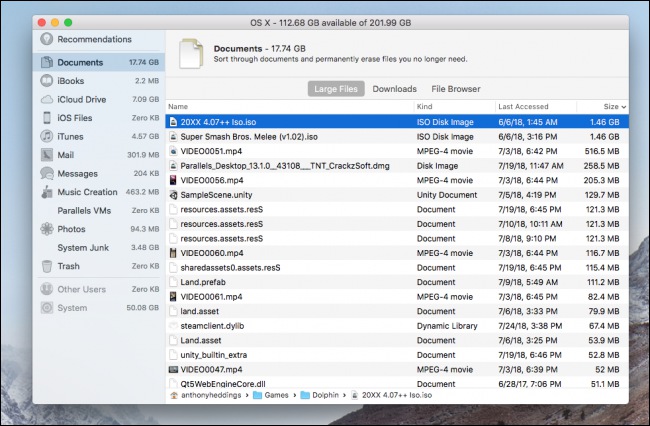
Menggunakan Aplikasi Pihak Ketiga
Disk Inventory X
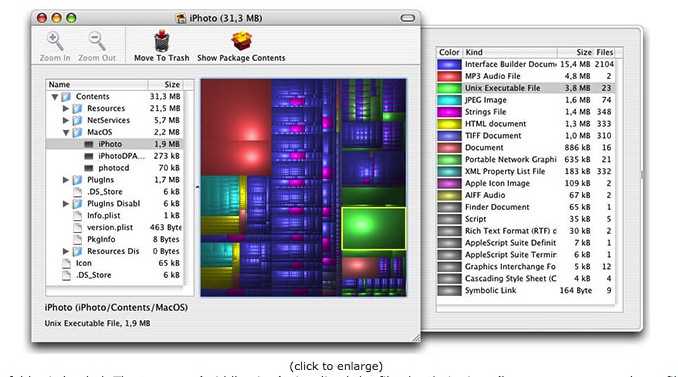
Disk Inventory X adalah aplikasi gratis yang sangat baik untuk memvisualisasikan ruang penyimpanan. Anda dapat melihat bagian mana yang paling banyak memakan tempat.
Klik pada kotak mana pun untuk melihat nama file terkait. Ada juga tampilan struktur di samping yang memungkinan anda melihat berapa banyak ruang yang dibutuhkan folder, dan anda dapat menemukan file yang mungkin ingin anda hapus.
Anda pun dapat melihat info lebih lanjut untuk setiap file dan memindahkannya ke Trash dengan mengklik kanan pada file tersebut.
Daisy Disk
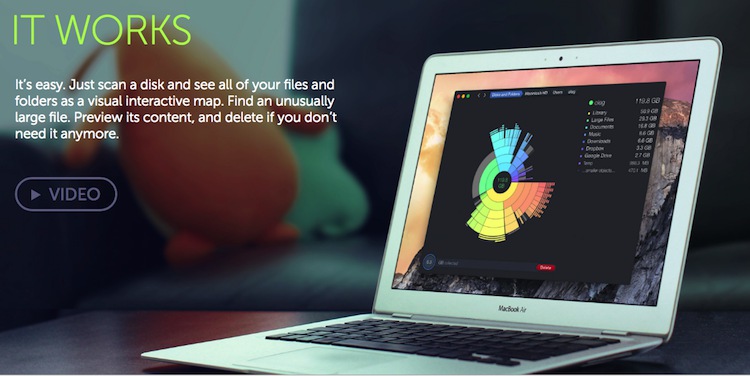
Jika anda tidak menyukai tampilan dari Inventary Disk yang masih menggunakan desain lama macOS, aplikasi lain yang dapat anda coba adalah yang lebih modern dan berbayar yaitu Daisy Disk.
Daisy Disk berfungsi dengan baik untuk menunjukan seberapa banyak ruang yang anda hemat dengan setiap pemindaian drive anda dan ia menawarkan fitur Collector yang menyimpan file-file yang anda tandai untuk anda hapus sebelum melakukan penghapusan seluruhnya.
Clean My Mac
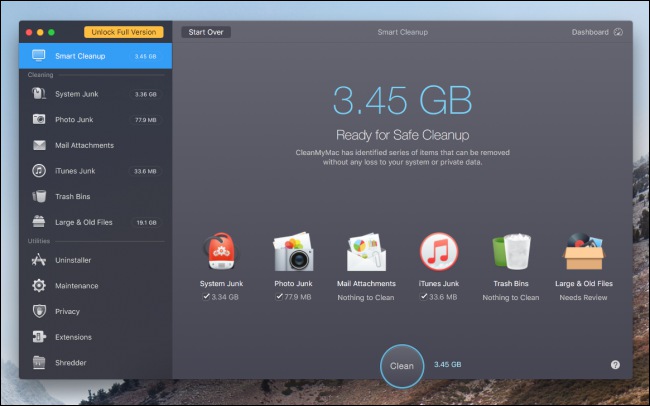
Meskipun aplikasi yang secara manual berguna untuk menemukan file besar, mereka tidak dapat membersihkan System Trash dan Cache sementara yang dapat memakan banyak ruang, dan sering disembunyikan di folder sistem yang tidak anda inginkan.
Disinilah fungsi aplikasi pembersihan otomatis seperti Clean My Mac. Ketika anda membuka aplikasi, aplikasi ini melakukan pemindaian pada drive anda, kemudian membersihkannya secara otomatis.
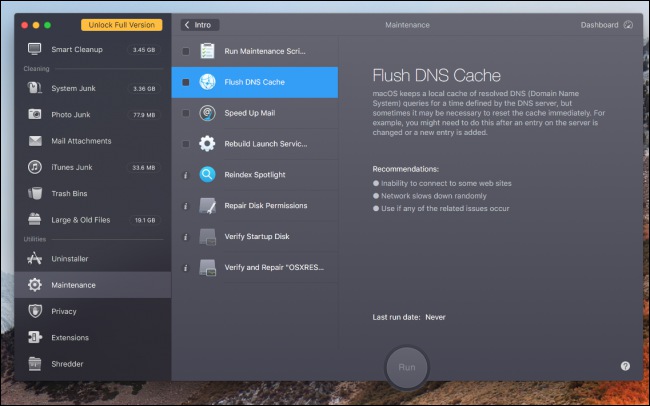
Clean My Mac juga memiliki beberapa opsi berguna lainnya, seperti Unistaller untuk membersihkan aplikasi yang sudah lama, Shredder untuk menghapus beberapa file dengan aman.